S7-1500集成程序报警功能,通过报警可以快速检测自动化系统中的过程控制错误。使用Program_Alarm指令的相关功能,可以在显示设备中显示CPU的报警内容。
每个CPU的同步报警事件,都指定给一个Program_Alarm指令块。该指令只能在FB块中调用创建,在报警编辑器中编辑。
每个Program_Alarm指令可以最多添加10个报警文本相关值的变量(SD_i)。
S7-1500编程组态
示例中使用的软件和硬件环境:
1、TIA Portal V15.1
2、CPU1512C-1 PN(6ES7 512-1CK00-0AB0),V2.6
3、TP700 Comfort(6AV2 124-0GC01-0AX0)
新建PLC报警
1、新建项目,添加FB程序块,打开“扩展指令--报警”将Program_Alarm指令添加到FB块中。如图1所示:
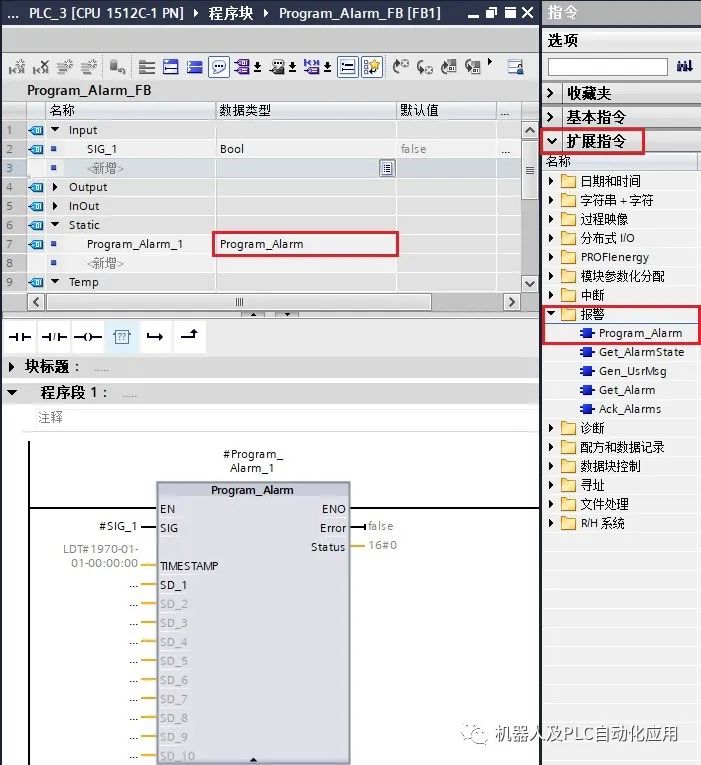
图1.添加程序块
指令Program_Alarm的各参数定义如表1所示。
| SIG | BOOL |
要监视的信号。 信号上升沿:生成一个到达的程序报警。 |
| TIMESTAMP | LDT |
报警时间戳。 未分配变量时,默认使用CPU的系统时间作为报警时间戳。 |
| SD_i | VARIANT |
第 i 个相关值 (1 ≤ i ≤ 10) 。 可以使用二进制数、整数、浮点数或字符串作为关联值。 |
| ERROR | BOOL | 错误位 |
| STATUS | WORD | 错误代码 |
表1.指令参数
2、将“Program_Alarm”报警文本或相关信息文本中待显示其值的变量,分配给“Program_Alarm”块的 SD_i 输入。如图2所示:

图2.程序输入参数化
3、在项目导航中,双击“PLC 监控与报警”(PLC supervisions & alarms)。选择“报警 > 程序报警”(Alarms > Program alarms) 选项卡。如图3所示:

图3.打开程序报警
4、选择新的“Program_Alarm”,并在报警文本或信息文本指定位置处,手动输入报警文本并通过鼠标右键的快捷菜单插入连接指定相关值的引用。如图4所示:
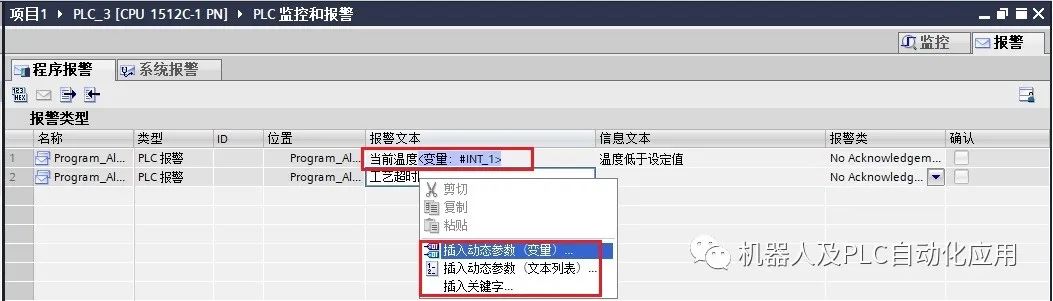
图4.添加报警文本内容
注意:报警文本中使用的动态参数(变量)必须是在Program_Alarm的SD_i输入定义的变量,最多可在一条文本中插入10个动态变量(SD_1至SD_10)。如图5所示:
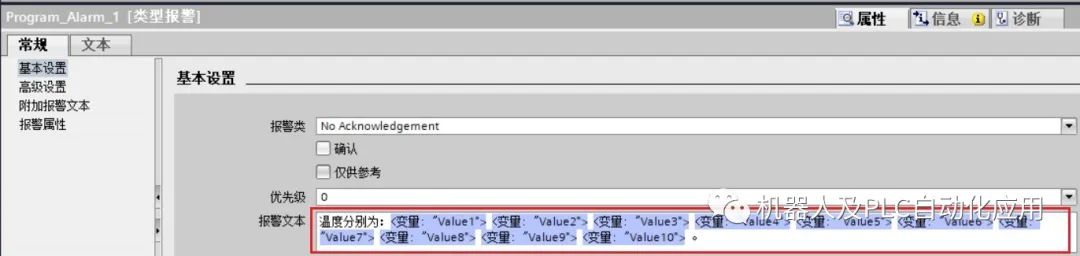
图5.报警文本变量
5、在MAIN中调用FB块,下载并触发SIG,如图6所示。
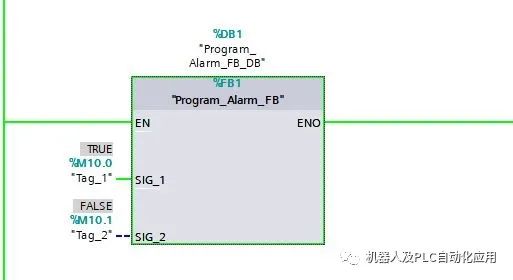
图6.程序应用
报警文本显示
1、博途在线诊断的报警显示
右键点击“PLC_3”站点,快捷菜单中选择“接收报警”,如图7所示:
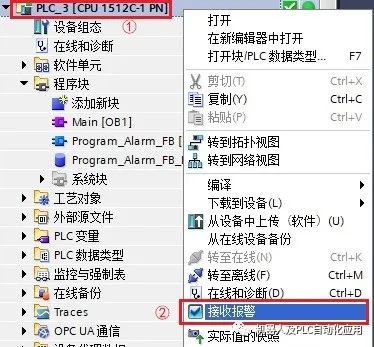
图7.接收报警
从博途视图下侧打开“诊断”,选择“报警显示”,如图8所示:

图8.博途报警显示
2、S7-1500CPU本体显示屏
在S7-1500的CPU显示屏上依次打开:诊断--报警,即可显示当前报警内容。
3、S7-1500CPU Web服务器
S7-1500CPU属性项目Web服务器中,勾选“启用模块上的Web服务器”,并设置用户访问级别。如图9、10所示:
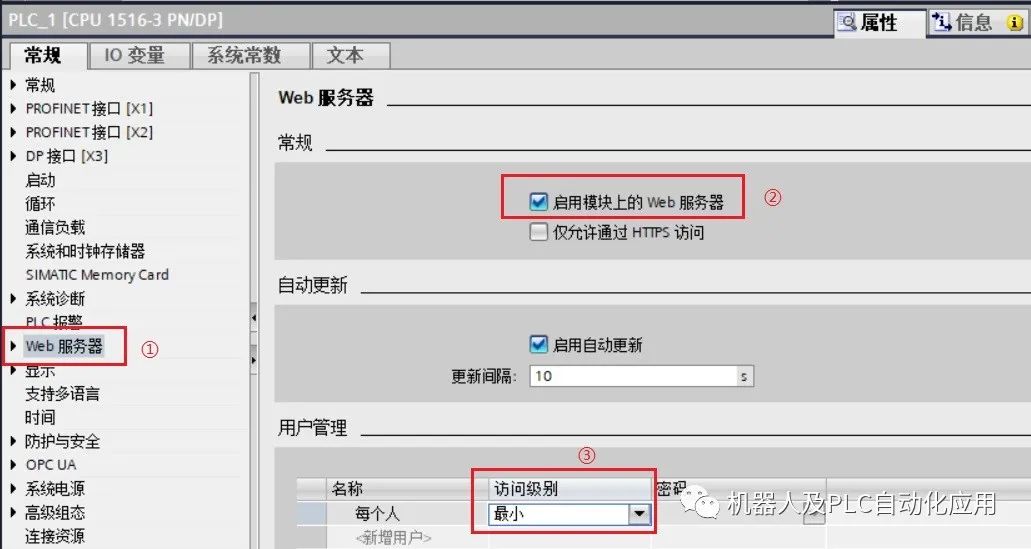
图9.Web设置
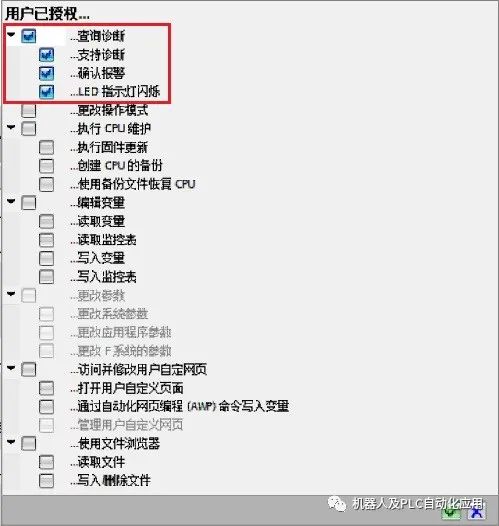
图10.访问级别设置
浏览器打开WebServer,在消息中即可消失报警内容。如图11所示:

图11.WebServer报警显示
4、HMI报警视图
1).在项目导航中,打开公共数据,新增报警类。如图12所示:
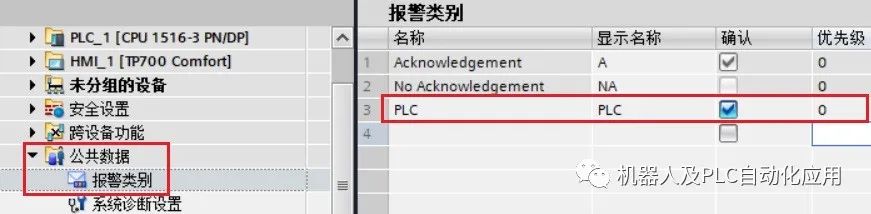
图12.HMI报警显示
2).PLC监控和报警中,修改报警类。如图13所示:
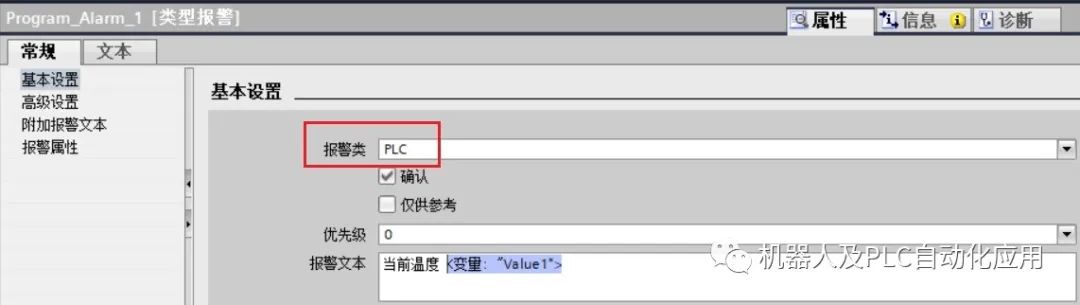
图13.HMI报警显示
3).HMI画面中,添加报警视图控件,在报警视图的当前报警状态中,勾选报警类。如图14所示:
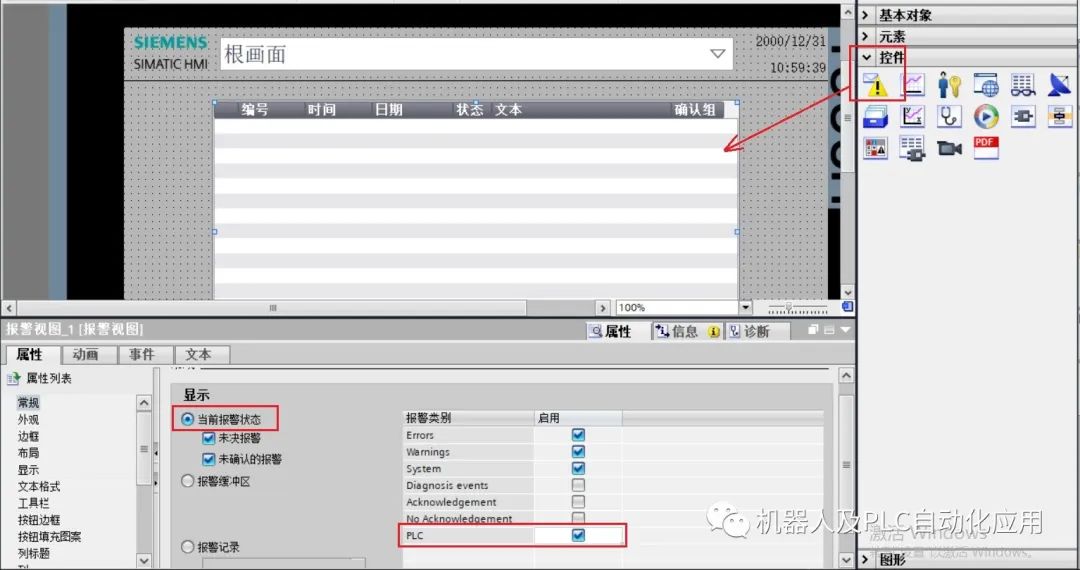
图14.HMI报警显示
4).报警显示。如图15所示:
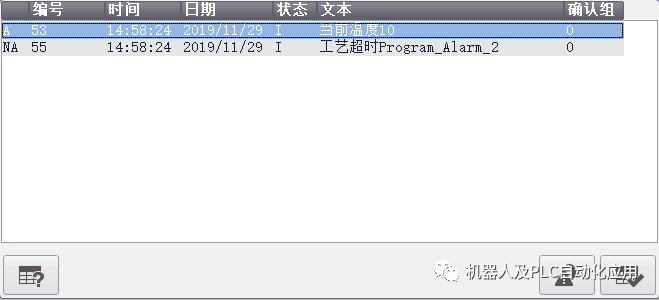
图15.HMI报警显示
审核编辑:刘清
-
cpu
+关注
关注
68文章
10826浏览量
211162 -
显示屏
+关注
关注
28文章
4457浏览量
74135 -
tia
+关注
关注
1文章
81浏览量
28081 -
S7-1500
+关注
关注
3文章
300浏览量
6344
原文标题:S7-1500 Porgram_Alarm 使用
文章出处:【微信号:gh_a8b121171b08,微信公众号:机器人及PLC自动化应用】欢迎添加关注!文章转载请注明出处。
发布评论请先 登录
相关推荐
S7-1500系列PLC+变频器+编码器组成位置控制系统设计原理
S7-1500与MV340自由口通信方案

S7-1500系统架构及特点
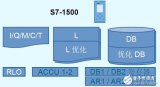
西门子S7-1500凭什么秒杀S7-300/400?
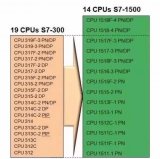
关于S7-1200或S7-1500 PLC的通信
S7-1500 CPU支持与其它S7-1500 CPU进行直接数据交换
WinCC与 S7-1200/S7-1500 PLC之间的通信解析
S7-1500之间S7通信实例





 S7-1500 Porgram_Alarm使用方法
S7-1500 Porgram_Alarm使用方法













评论